excel表格怎么换行不换格?很多用户反映平时使用excel的时候,通常会遇到一段很长的文字或者其他数据在一个单元格中显示不开,在问excel表格怎么换行不换格还能全部显示出来,今天自
excel表格怎么换行不换格?很多用户反映平时使用excel的时候,通常会遇到一段很长的文字或者其他数据在一个单元格中显示不开,在问excel表格怎么换行不换格还能全部显示出来,今天自由资讯网给大家带来了excel表格换行不换格的设置方法,通过回车就可以实现,非常简单,快来了解下吧。

excel表格怎么换行不换格
excel表格换行不换格方法一:
1、首先进入excel表格后,双击目标单元格,使单元格处于编辑状态。
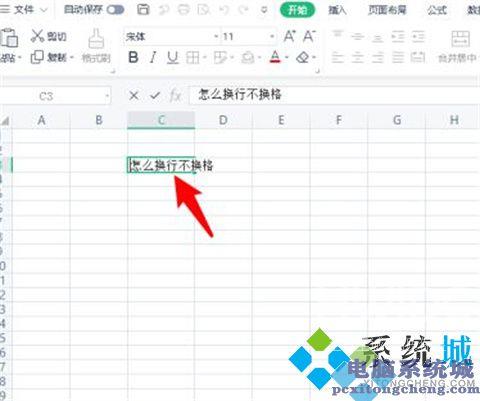
2、然后将光标移动到换行处。
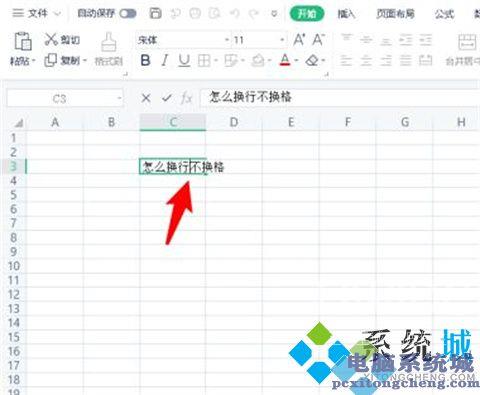
3、随后单击键盘上的Alt+回车键。
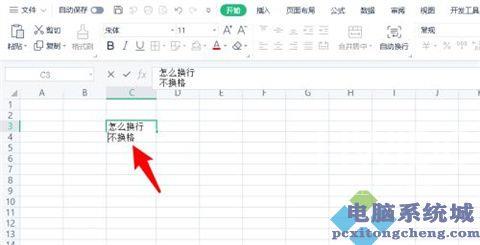
4、最后单击键盘上的回车键,表格换行不换格设置成功。
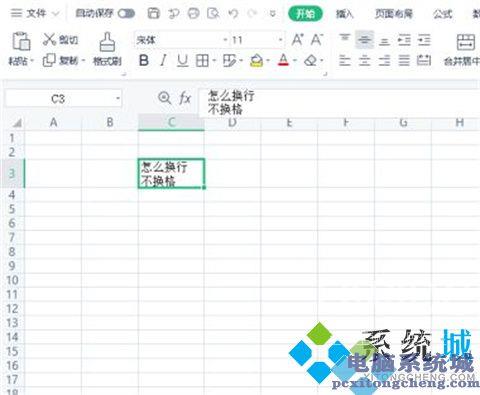
excel表格换行不换格方法二:
1、选中单元格
选中需要换行的单元格。
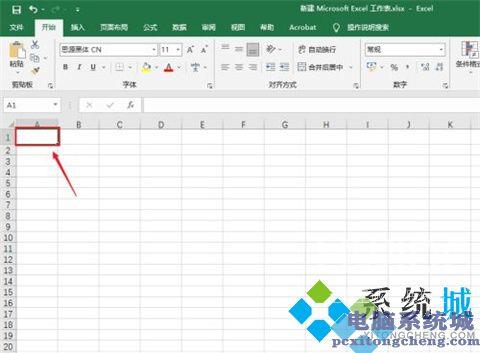
2、点击设置单元格格式
用鼠标右键点击【设置单元格格式】。
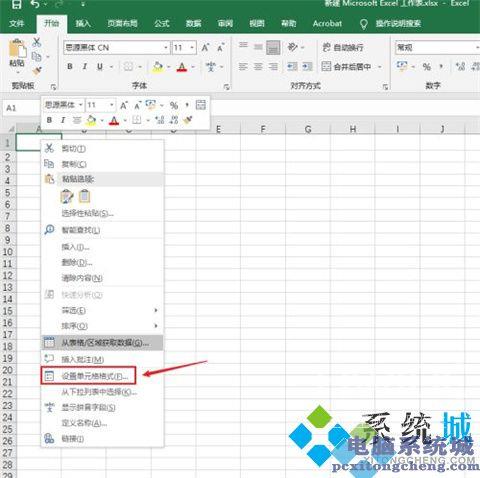
3、点击对齐标签
弹出窗口框,点击【对齐】标签。
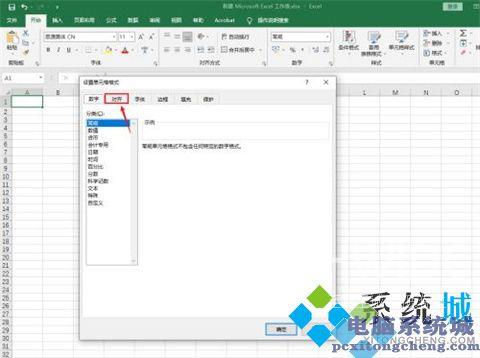
4、勾选自动换行
在文本控制列勾选【自动换行】。
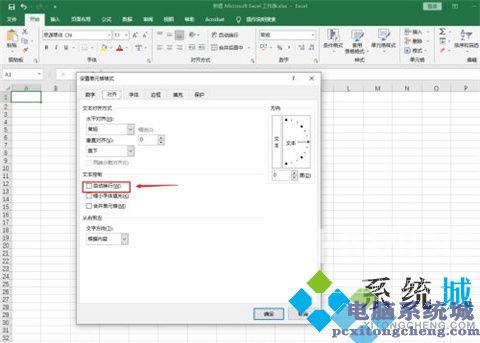
5、点击确定
点击右下角的【确定】。
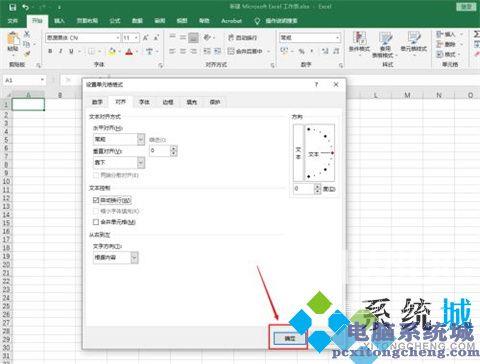
6、输入文字
输入文字,多余的文字可以换行。
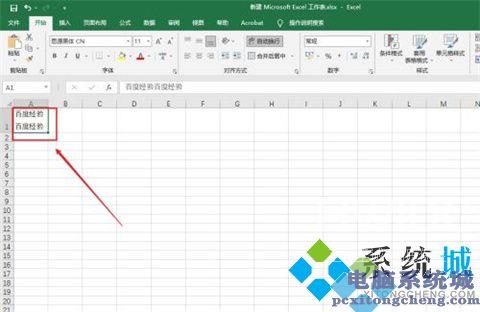
总结:
1、首先进入excel表格后,双击目标单元格,使单元格处于编辑状态。
2、然后将光标移动到换行处。
3、随后单击键盘上的Alt+回车键。
4、最后单击键盘上的回车键,表格换行不换格设置成功。
以上的全部内容就是自由资讯网给大家提供的excel表格怎么换行不换格的两种具体操作方法介绍啦~希望对大家有帮助,还有更多相关内容敬请关注本站,自由资讯网感谢您的阅读!
